Samsung SmartThings på Samsung TV-er i 2024 er skreddersydd for hjemmeautomatisering og underholdning. Her er en oversikt over de viktigste funksjonene:
- Samsung TV-stemmekontroll : Integrasjon med Bixby, Google Assistant og Amazon Alexa muliggjør stemmebasert kontroll av TV-en. Brukere kan bytte kanal, justere volumet, åpne apper og søke etter innhold ved hjelp av talekommandoer.
- Enhetskontroll og automatisering : TV-en fungerer som en mini-hub for å kontrollere andre smartenheter. Utvalget av kompatible enheter er imidlertid noe begrenset, og å administrere dem gjennom TV-en kan være mindre praktisk enn å bruke en smarttelefon.
- Administrering av tilkoblede enheter : Enheter kan ses, overvåkes og administreres på TV-en i kart- og listeformater. Selv om det er mulig å legge til nye enheter direkte via TV-en, er det generelt enklere å sette opp og koble til enheter når du bruker en smarttelefon.
- Music Wall-funksjon : Ved å synkronisere med en telefon via Bluetooth, spiller Music Wall-funksjonen musikk akkompagnert av fargerike visuelle effekter. Denne funksjonen er kompatibel med ulike lydapper, inkludert Spotify og YouTube, og forbedrer musikklytteopplevelsen.
Hvordan fungerer Samsung SmartThings-appen?
Samsung SmartThings-appen er et allsidig verktøy for å kontrollere Samsungs smarte enheter og husholdningsapparater, samt kompatible dingser fra andre merker. Den fungerer ved å bruke både interne IP-adresser, tildelt av ruteren din, og eksterne, som muliggjør kontroll over enheter. I tillegg kan noen enheter kobles til smarttelefonen din via Bluetooth.
Kjerneprogramvaren til SmartThings ligger på Samsungs servere. Ved å opprette en konto får du tilgang til funksjonene, slik at du kan kontrollere enhetene dine fra hvor som helst globalt. SmartThings-appen på smarttelefonen din fungerer som en kontrollterminal, der du kan legge til, slette og administrere smartenhetene dine.
Hvordan koble SmartThings til en Samsung SmartTV?
Bekreft nettverkstilkobling: Før du begynner, sørg for at både Samsung TV og mobilenhet er koblet til det samme trådløse nettverket. Denne forbindelsen er avgjørende for å etablere en sømløs kobling mellom de to enhetene.
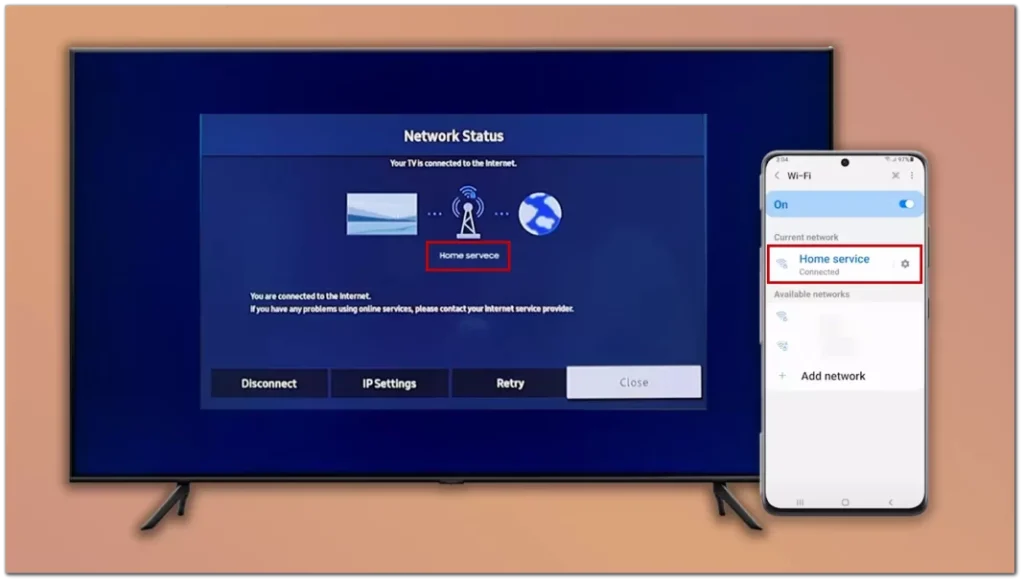
Du må logge på den samme Samsung-kontoen på TV-en og i Smart Things-appen.
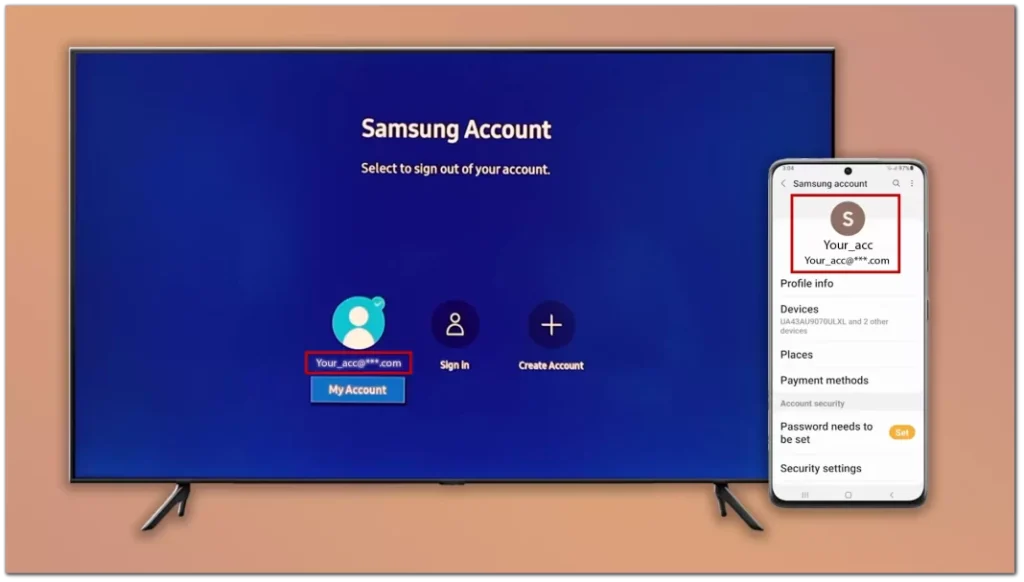
Installer SmartThings-appen: Hvis du ikke allerede har SmartThings-appen på din Samsung-mobilenhet, følger du disse trinnene for å laste ned og installere den:
- Åpne appbutikken på din Samsung-enhet (Google Play Store for Android eller App Store for iOS).
- Søk etter «SmartThings» og last ned den offisielle appen.
- Når den er installert, starter du appen fra enhetens appmeny.
Legg til din Samsung TV til SmartThings: Følg disse trinnene for å koble Samsung TV til SmartThings-appen:
- Åpne SmartThings -appen på mobilenheten din.
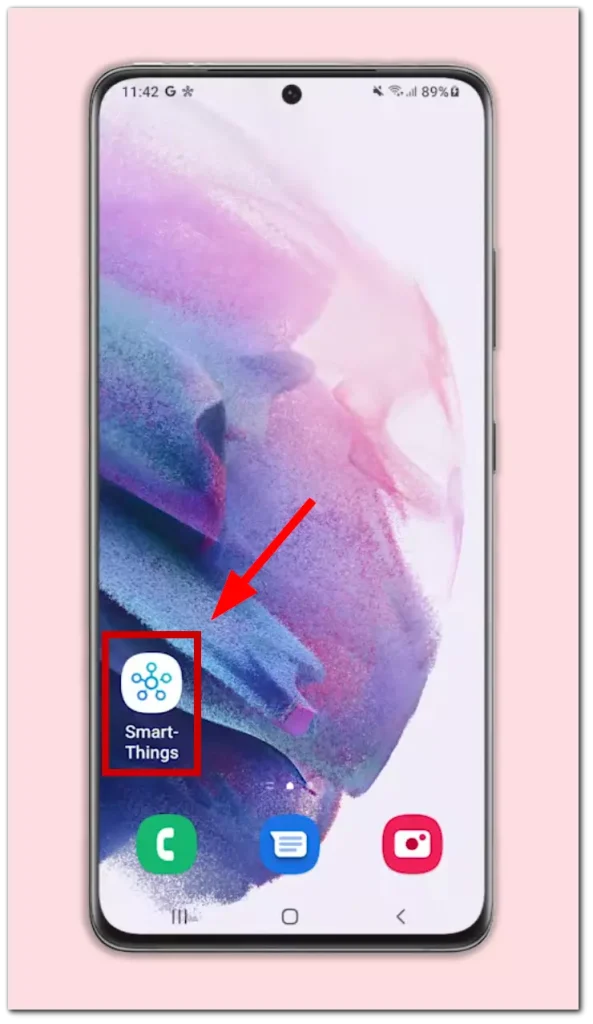
- Trykk på Enheter -knappen nederst.
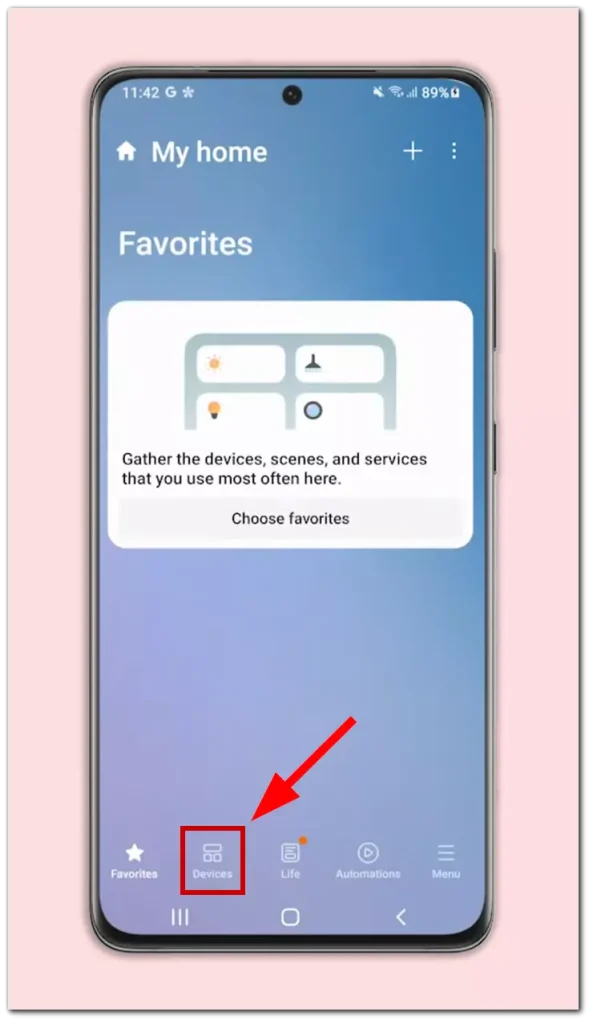
- Klikk på Legg til enhet eller trykk på «+»- ikonet øverst til høyre.
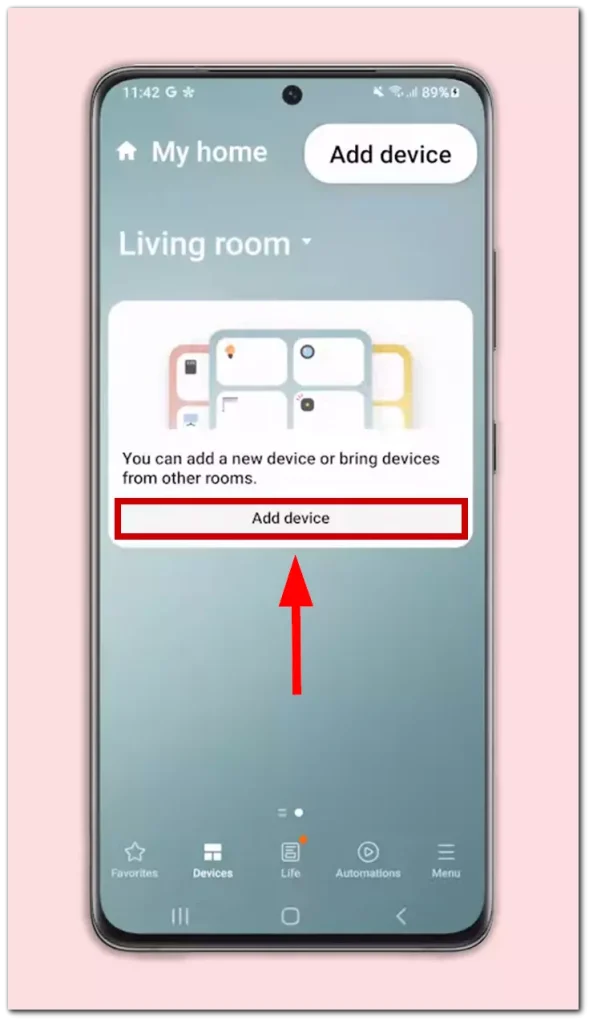
- Klikk nå på Skann i nærheten .
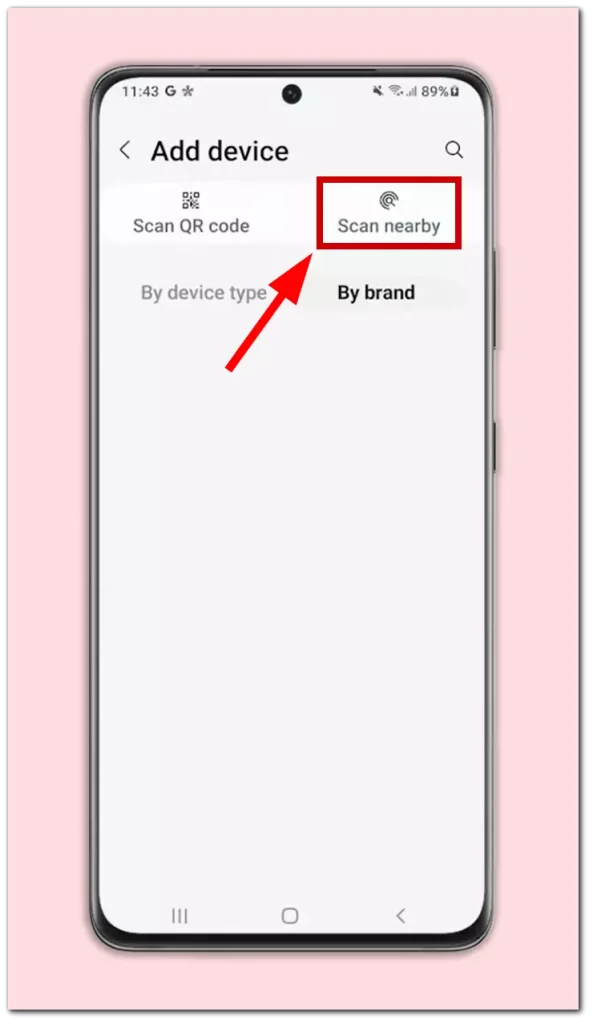
- Velg en TV fra listen over tilgjengelige enheter.
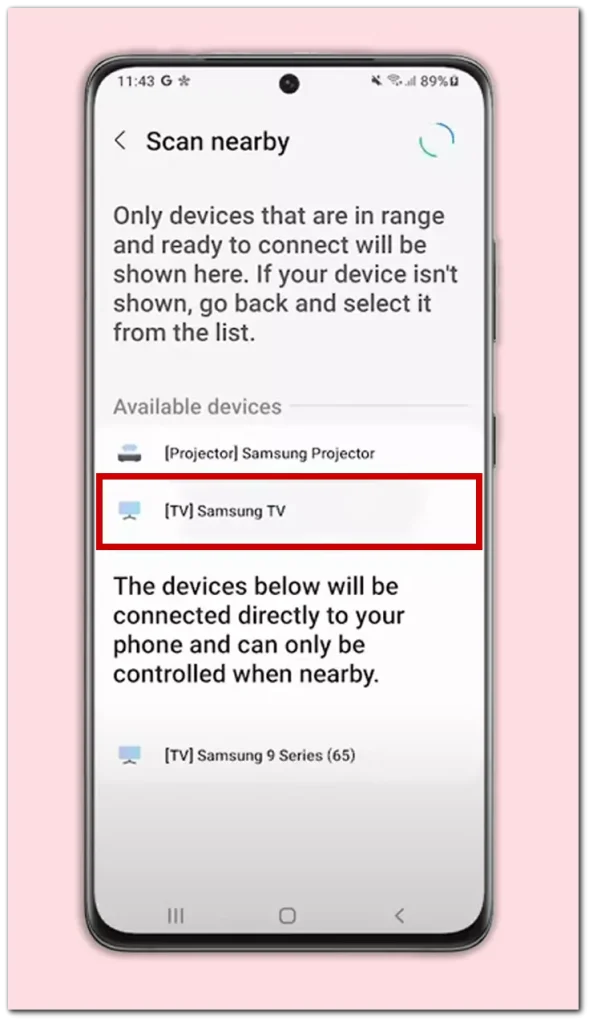
- Skriv inn tallene som vises på TV- skjermen i SmartThings-appen.
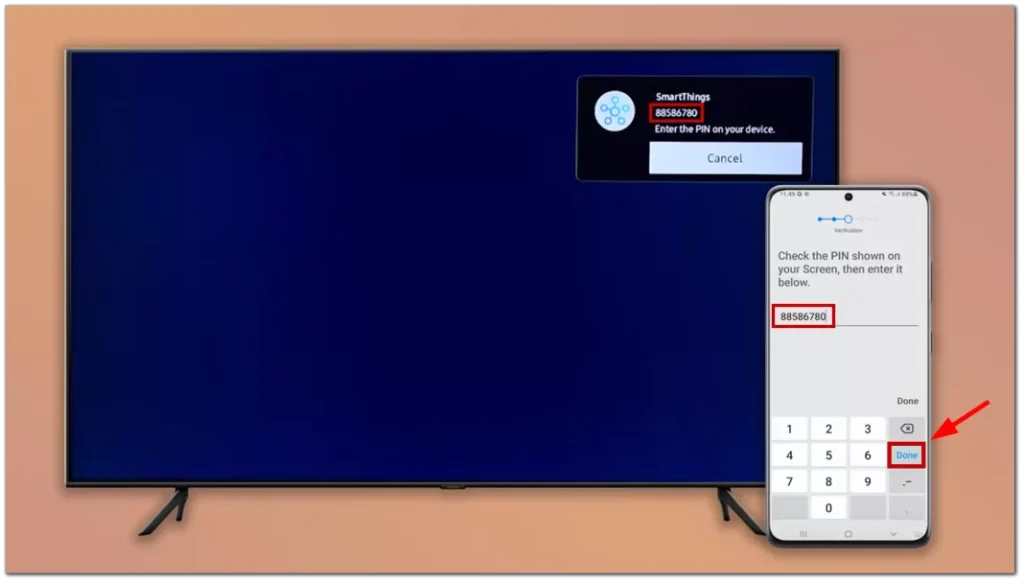
Når din Samsung Smart TV er koblet til SmartThings, kan du begynne å nyte bekvemmeligheten og kontrollen som tilbys av appen.
Styr din Samsung Smart TV med SmartThings
Fjernkontroll: Bruk mobilenheten din som en fjernkontroll for å navigere i menyer, endre kanaler, justere volumet og kontrollere avspillingen på din Samsung Smart TV. For å bruke SmartThings-appen som en fjernkontroll trenger du:
- Velg TV- en din blant de tilkoblede enhetene.
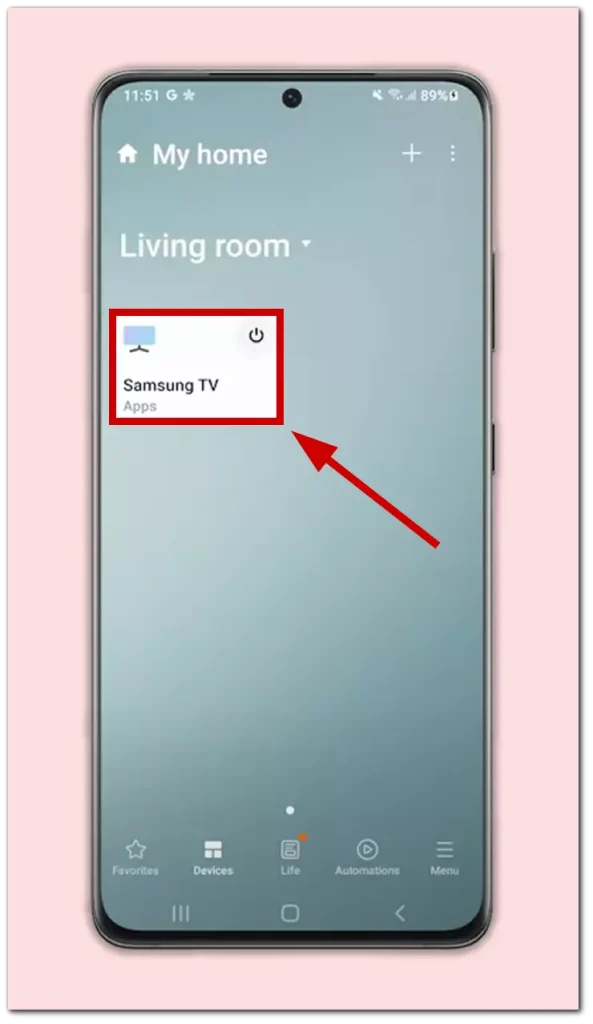
- Nå kan du kontrollere TV-en gjennom appen. Her er et bilde for å hjelpe deg med det.
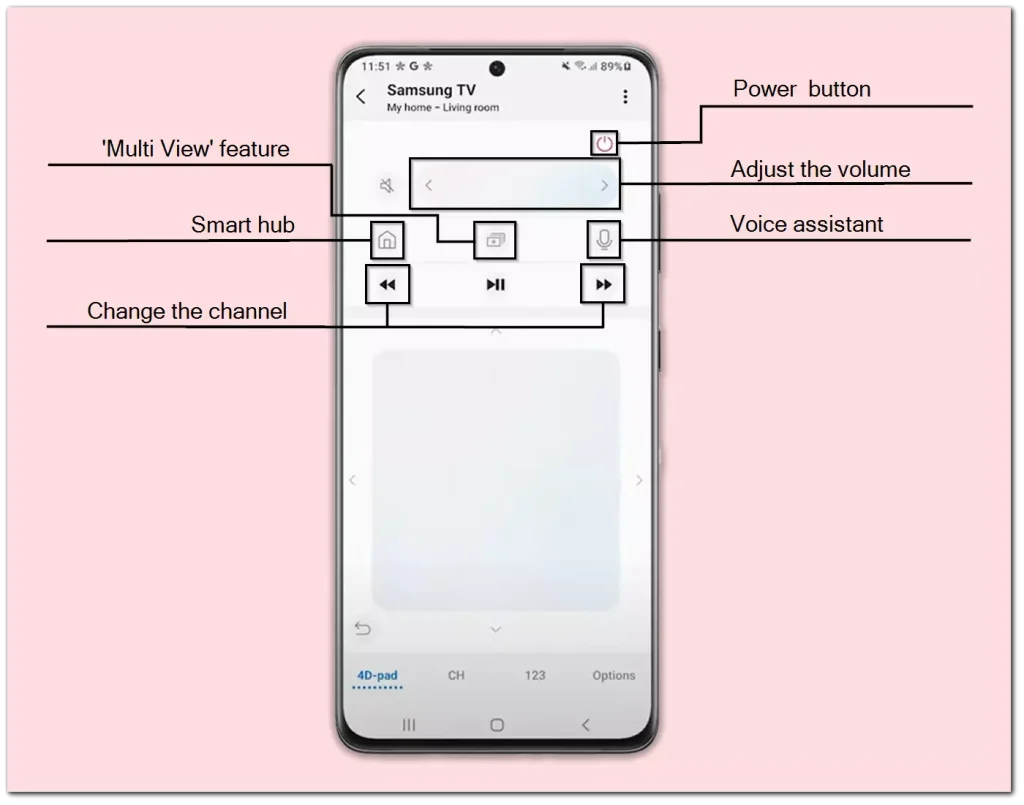
Appstarter: Start favorittappene dine direkte fra SmartThings-appen på mobilenheten din, og gir rask og enkel tilgang til strømmetjenester og innholdsleverandører.
Tilleggsfunksjoner: For eksempel Se TV på telefon , Spill av telefonlyder på TV og mange andre tilleggsfunksjoner som kan være nyttige for deg. For å bruke tilleggsfunksjonene må du:
- Klikk på de tre prikkene i øvre høyre hjørne av TV-menyen.
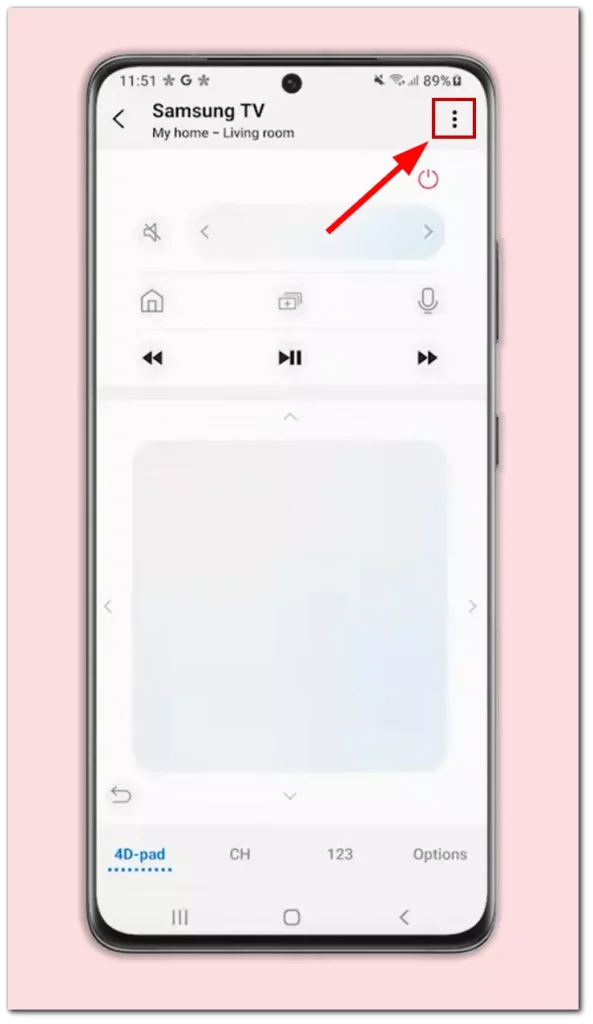
- Til høyre vil du se tilleggsfunksjoner tilgjengelig på TV-en.
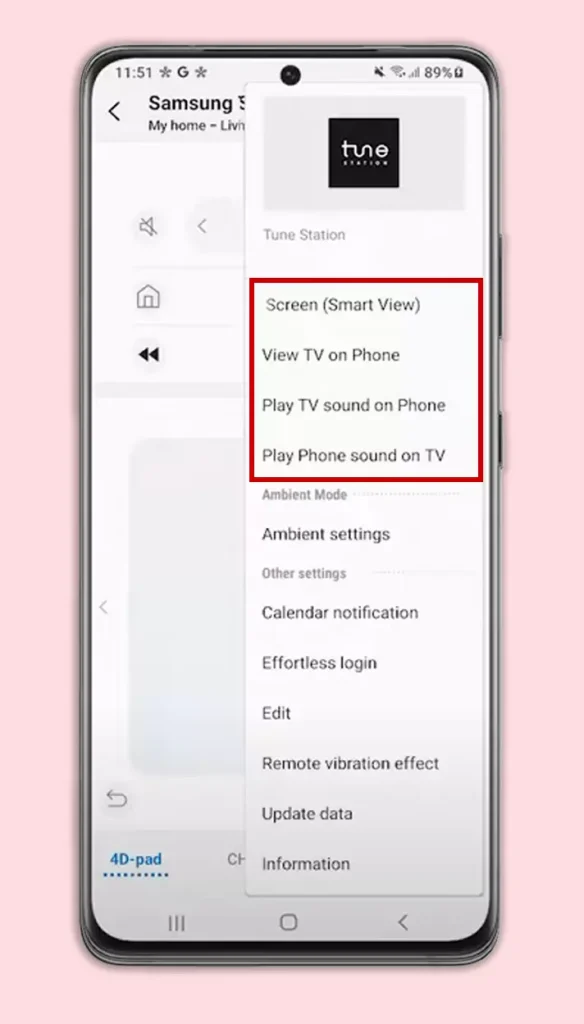
- Innstillingsbehandling: Juster ulike TV-innstillinger, inkludert bilde- og lydpreferanser, nettverksinnstillinger og mer, alt fra bekvemmeligheten av SmartThings-appen.
- Automatisering og rutiner: Lag automatiseringsrutiner med andre smarte enheter koblet til SmartThings. Du kan for eksempel stille inn TV-en til å slå på og justere belysningen når du kommer hjem.
- Stemmekontroll: Bruk stemmeassistenter som Bixby eller Amazon Alexa til å kontrollere din Samsung Smart TV gjennom SmartThings, slik at du kan bytte kanal, justere volumet og utføre andre handlinger med enkle talekommandoer.
Slik sjekker du om TV-en din støtter SmartThings
Hvis TV-en din ikke kobler til SmartThings, kan det bety at TV-en din ikke støtter den. For å bekrefte dette kan du sjekke listen over støttede enheter i appen på telefonen. For å gjøre dette, må du:
- «SmartThings» -appen på telefonen eller nettbrettet .
- Trykk på «Legg til» (plussikon), og trykk deretter på «Enhet»
- Trykk på «Brand»-fanen , og trykk deretter på Samsung
- Velg «TV» og trykk deretter på «Støttede enheter»
- Søk i listen etter TV- en din. Hvis det er en, trykker du bare på den og tilkoblingsprosessen starter.
Hvis du ikke har funnet TV-en din, så fortvil ikke, se igjen et par ganger, kanskje du bare ikke la merke til modellen til Smart TV-en din.
Kan en Samsung TV fungere som en SmartThings-hub?
En Samsung TV kan ikke fungere som en fullverdig SmartThings-hub. Mens Samsung TV-er integrert med SmartThings tilbyr noen hjemmeautomatiseringsmuligheter, for eksempel å kontrollere smartenheter og bruke stemmekommandoer via Bixby, Google Assistant eller Amazon Alexa, erstatter de ikke funksjonaliteten til en dedikert SmartThings-hub.
SmartThings-huben er en egen enhet designet for å koble til ulike smarthusenheter som bruker forskjellige trådløse protokoller som Zigbee og Z-Wave. Den fungerer som et sentralt kommunikasjons- og kontrollpunkt for disse enhetene. Mens Samsung TV-er med SmartThings kan kontrollere et begrenset sett med Wi-Fi og Bluetooth-tilkoblede enheter, har de ikke den bredere tilkoblingen og mer sofistikerte automatiseringsfunksjonene til en dedikert SmartThings-hub eller smarttelefonen din.
Finner ikke SmartThings-appen på Samsung TV
Det er ikke uvanlig å ikke finne en frittstående SmartThings-app på din Samsung TV. Dette er fordi SmartThings-funksjonalitet er integrert i TV-ens operativsystem i stedet for å eksistere som en separat applikasjon. I de siste iterasjonene av systemet har TV-en noen hub-lignende funksjoner, for eksempel å vise den omtrentlige plasseringen til enhetene i huset. Det er imidlertid viktig å merke seg at TV-en selv ikke utfører disse funksjonene uavhengig; den viser bare informasjon behandlet og overført av Samsungs servere.
For omfattende SmartThings-funksjonalitet er den dedikerte SmartThings-appen designet for mobile enheter. Du kan laste den ned fra Google Play Store for Android-enheter eller Apple App Store for iOS-enheter. Denne mobilappen gir mer direkte og allsidig kontroll over økosystemet ditt for smarte hjem.










